Warning: include(testata.php) [function.include]: failed to open stream: No such file or directory in /mnt/host/www/wintricks/wintricks.it/www/faq/winme_avanzato.html on line 29
Warning: include() [function.include]: Failed opening 'testata.php' for inclusion (include_path='.:/usr/share/php:/usr/share/pear') in /mnt/host/www/wintricks/wintricks.it/www/faq/winme_avanzato.html on line 29
| INDICE SEZIONE | NEWS WEB | NEWS SOFTWARE | PUBBLICITA' |
|
Warning: include(bsx.php) [function.include]: failed to open stream: No such file or directory in /mnt/host/www/wintricks/wintricks.it/www/faq/winme_avanzato.html on line 43 Warning: include() [function.include]: Failed opening 'bsx.php' for inclusion (include_path='.:/usr/share/php:/usr/share/pear') in /mnt/host/www/wintricks/wintricks.it/www/faq/winme_avanzato.html on line 43 |
WINDOWS ME |
Warning: include(bdx.php) [function.include]: failed to open stream: No such file or directory in /mnt/host/www/wintricks/wintricks.it/www/faq/winme_avanzato.html on line 52 Warning: include() [function.include]: Failed opening 'bdx.php' for inclusion (include_path='.:/usr/share/php:/usr/share/pear') in /mnt/host/www/wintricks/wintricks.it/www/faq/winme_avanzato.html on line 52 |
|
|
Settaggi avanzati
 Il nuovo S.o. Microsoft WindowsME (Millennium), è basato, come tutti noi sappiamo, su di un KERNEL (cuore) identico a quello del suo predecessore Windows 98. Per contro, anche ad un utente meno smaliziato, saltano agli occhi, le notevoli differenze, rispetto alla versione di 2 anni fa', ed in questa guida.... cercheremo di estrapolare i settaggi nascosti del nuovo sistema operativo. Per i settaggi base, potete fare riferimento all'ottimo articolo di Francesco Arca , pubblicato nella sezione Faq di Base che spiega le differenze, ed i trucchi per settare al meglio il vs. Windows ME. E' bene ricordare che Microsoft, ha già cercato di velocizzare i settaggi, per un uso tipicamente SOHO (small office - home -office) e che il S.o. in questione, non richiede più di tante modifiche, come avveniva per Windows 98. In alcuni casi, è preferibile lasciare i settaggi di Default, che si rivelano abbastanza stabili... ma non sempre.... O.k. iniziamo.... Windows Startup La stessa funzione, è accessibile da registro di configurazione,
alla voce "HKEY_LOCAL_MACHINE\Software\Microsoft\Windows\CurrentVersion\Run" 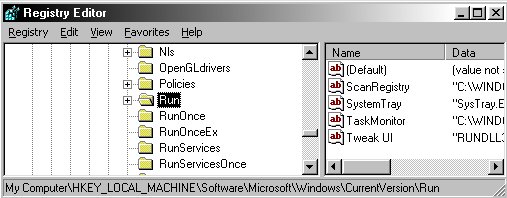 In teoria si potrebbero cancellare TUTTE le voci, ma di fatto, tale pratica risulta controproducente per la stabilità del S.o. stesso.
Mi chiederete: e come posso saperlo ?? Beh è semplice, non hanno nella PATH (percorso del file) la classica dicitura: c:\Windows\ oppure c:\Windows\system A questo punto , direi che potete riavviare il vs. sistema, per vedere quali danni abbiate combinato in caso il vs. computer si pianti, è consigliabile ripartire in modalità provvisoria, e cliccare 2 volte sul file di registro , precedentemente salvato. 
Dopo la prima installazione di WinME, nella vs. cartella di Windows troverete un sacco di file inutili, che possono essere comodamente cancellati, quali i file con estensione *.bak, *.tmp, *.old etc, ma anche molti file nella ROOT (c:\) servono unicamente al primo setup del sistema operativo. Per farlo potete ingeniarvi a mano, togliendo uno ad uno i file succitati, o affidarvi a Wintricks, scaricare il file OLDS recentemente aggiornato , leggere attentamente il file di testo accluso..... copiarlo nella vs. ROOT (c:\) , partire in modalità DOS, o da dischetto di avvio, e lanciarlo. Ops. quasi me ne dimenticavo, per ottenere un DOS puro (anche con la versione Italiana), consiglio caldamente di scaricare il programma Windows ME Real DOS-Mode Patch e di utilizzarlo , il che vi permetterà oltretutto di lanciare applicazioni UNIX o vecchi giochi che richiedono il DOS, oltre a ciò potrete editare i vari config.sys ed autoexec.bat con le variabili di vs. piacimento. (wintricks.com copyright) IMP: ricordatevi SEMPRE di inserire nel config.sys la voce DEVICE=\WINME\ifshlp.SYS: per facilitarvi le cose ... riporto un config.sys ideale come sui computer da me settati:
DEVICE=\WINDOWS\ifshlp.SYS DOS=high,umb,auto LASTDRIVE=m
@deltree /y %winbootdir%\cookies\*.txt >nul @deltree /y %winbootdir%\temp\*.* >nul @deltree /y %winbootdir%\tempor~1\*.*" >nul @deltree /y "%winbootdir%\Impostazioni locali\Temporary Internet Files\*.*" >nul - - fine copia - - Un'altra voce che può sembrare stupida, che molti dimenticano
di disabilitare, è la casella di:
per i meno esperti, ricordo che vi sono 3 file DETERMINANTI all'avvio di Windows ME, che sono CONFIG.SYS, AUTOEXEC.BAT ed MSDOS.SYS. Ora vi spiegherò come vadano modificati.. ma prima di farlo, ricordo che è ESSENZIALE fare il backup dei suddetti file prima di porvi mano, ad esempio copiandoli in una cartella c:\save. Alcuni si chiederanno.... ma non erano definitivamente stati messi in pensione ???? NO, in realtà utilizzando la patch indicata sopra, potremmo tranquillamente abilitarli e settarli con un normale editor di testo (vedi notepad). IMP. Non dimenticate di abilitare la visualizzazione e la scrittura di MSDOS.SYS - agendo nel seguente modo: Esploratore - tasto destro - visualizza - opzioni cartella - visualizza - mostra tutti i file per rendere scrivibile L'MSdos.SYS, basta posizionarsi su di esso con il mouse, tasto DX - proprietà , e togliere la spunta a : "sola lettura" Qual'ora siate certi della bontà della vs. RAM e del VS. disco, consiglio di inserire nel "config.sys" questa voce: => ma ricordo che in caso di problemi, per eliminarla basta inserire un REM davanti alle voci che NON si intendono caricare, ergo: REM Stacks=0,0 Di norma l' AUTOEXEC.BAT si presenta come segue: Consiglio di rimuovere le voci inutili e di copiare quanto segue: - - inizio copia - - @ECHO OFF PROMPT $P$G SET windir=C:\WINDOWS SET winbootdir=C:\WINDOWS SET COMSPEC=C:\WINDOWS\COMMAND.COM SET PATH=C:\WINDOWS;C:\WINDOWS\COMMAND CMDLINE=keyb it,,c:\windows\command\keyboard.sys - - fine copia - - Infine qual'ora vi fidiate ciecamente di Billow, - - inizio copia - - @C:\WINDOWS\COMMAND\deltree /y c:\windows\temp\*.* >nul @C:\WINDOWS\COMMAND\deltree /y "c:\windows\temporary internet files\*.*" >nul @C:\WINDOWS\COMMAND\@deltree /y "C:\windows\Local Settings\Temporary Internet Files\*.*" >nul CMDLINE=keyb.it ,,c:\windows\command\keyboard.sys CLS LH C:\WINDOWS\COMMAND\CHOICE VUOI ENTRARE IN WINDOWS ME ?? /Ts,3 IF ERRORLEVEL 2 GOTO EXIT win :exit LH C:\WINDOWS\COMMAND\doskey - - fine copia - - IMP: Ricordo, che tali settaggi diminuiscono il tempo di caricamento del ns. caro Win ME, anche di qualche decina di secondi in merito invece al file MSDOS.SYS, il mio consiglio è di copiarvi (ed inserire ) quanto segue, (e solamente quello) ..... (TUTTO il resto sono inutili variabili) La sezione [Paths] indica, di base, quali siano le cartelle di riferimento del S.o., Per il BOOT, e vanno settate, tenendo conto della cartella in cui avete installato WINDOWS, in fase di SETUP. La sezione [Options] permette di abilitare o meno l'avvio automatico del GUI (grafic user interface) interfaccia grafica, BootGUI=0 , la possibilità di avere BOOT multipli "BootMulti=1" (vedi vecchio MSDOS), e di avviare lo scandisk in fase di avvio, in caso di errori abilitando o meno questa variabile "AutoScan=1 to AutoScan=0" in caso di dubbi rifatevi a questo precedente articolo per migliorare ulteriormente le prestazioni del vs. Win ME consiglio di scaricare TWEAK UI ver. 1.33 e di seguire di settaggi di questo articolo, riguardante appunto il simpatico programmino.
Articoli correlati: Settaggi di base di Windows
ME |
|||
|
Warning: include(googlericerca.js) [function.include]: failed to open stream: No such file or directory in /mnt/host/www/wintricks/wintricks.it/www/faq/winme_avanzato.html on line 375 Warning: include() [function.include]: Failed opening 'googlericerca.js' for inclusion (include_path='.:/usr/share/php:/usr/share/pear') in /mnt/host/www/wintricks/wintricks.it/www/faq/winme_avanzato.html on line 375 |
|||
Warning: include(banner_basso.php) [function.include]: failed to open stream: No such file or directory in /mnt/host/www/wintricks/wintricks.it/www/faq/winme_avanzato.html on line 384
Warning: include() [function.include]: Failed opening 'banner_basso.php' for inclusion (include_path='.:/usr/share/php:/usr/share/pear') in /mnt/host/www/wintricks/wintricks.it/www/faq/winme_avanzato.html on line 384